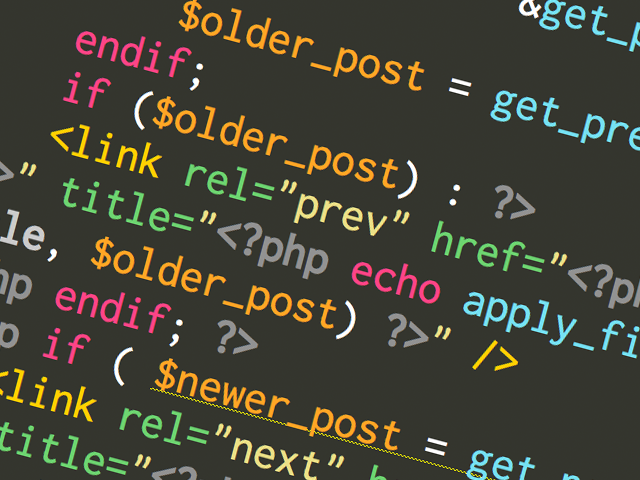
この「Ricty」というフォントは、プログラミング時に最適なフォントとして高い評価を受けている、「Inconsolata」というサンセリフ体等幅欧文フォントと、「M+とIPAの合成フォント」の「Migu 1M」というこちらもプログラミング用として高い評価を受けているフォントの、2つの等幅フォントを合成したものです。
いままで私は「Migu 1M」だけを、メールやエディタ、プログラミング用に使っていたのですが、さらに「Inconsolata」が加わるという、「Ricty」をインストールしました。
しかし、この「Ricty」はライセンスの関係で、「Inconsolata」と「Migu 1M」の合成を自分で行う必要がありますので、WindowsとMacで合成する方法をご紹介します。
目次
ファイルのダウンロード
まずは、必要なファイルをダウンロードします。「Inconsolata」フォントのOpenType file、「Migu 1M」フォントのファイル、Rictyフォントを合成するためのスクリプトの3つが必要ですので、それぞれ公式サイトからダウンロードして下さい。
Inconsolata
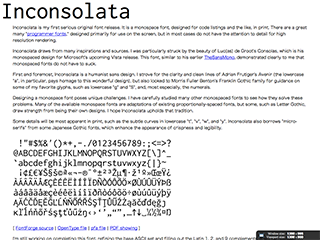
Inconsolata
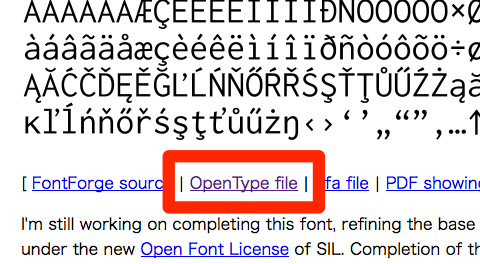
Inconsolata公式サイトより「OpenType file」をダウンロードします。
Migu 1M
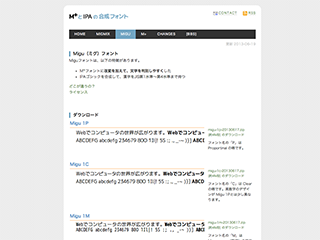
Miguフォント : M+とIPAの合成フォント
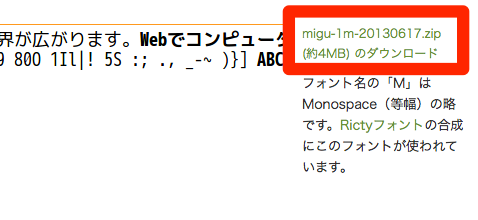
M+とIPAの合成フォントの公式サイトより、「Migu 1M」のファイルをダウンロードします。
Rictyフォント生成ファイル
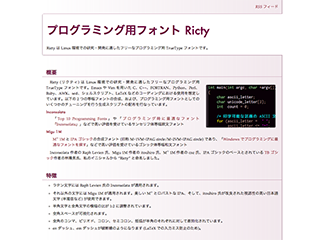
プログラミング用フォント Ricty
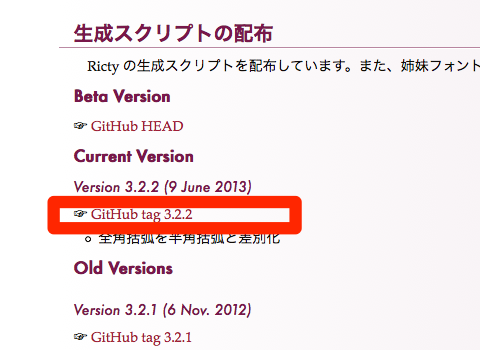
Rictyの公式サイトから、Rictyフォント生成ファイルをダウンロードします。Betaバージョンでも問題ないと思いますが、今回は最新バージョンを使いました。
Macで生成する場合
MacでRictyフォントを生成するには、フォント作成に必要な「FontForge」を使います。「FontForge」をインストールするには、パッケージマネージャー「Homebrew」を使うのが簡単ということですので、まずは「Homebrew」からインストールします。
Homebrewのインストール
インストール用コマンドの確認
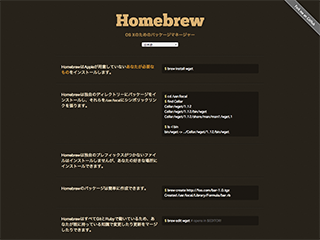
Homebrew
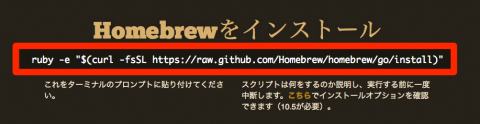
[クリック拡大]
ruby -e "$(curl -fsSL https://raw.github.com/Homebrew/homebrew/go/install)"
Homebrewのインストールには、ターミナルを使います。上のページの下部に、このようにインストールするためのコマンドが記載されていますので、ターミナルのプロンプトに貼り付けて実行して下さい。(たまにインストール用のコマンドが変わるようですので、必ず上記サイトで正しいコマンドを確認して下さい。)
ターミナルでインストール
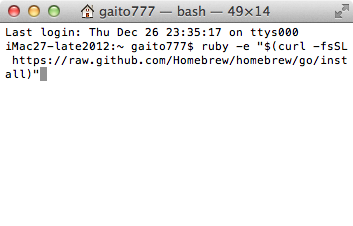
ターミナルにコマンドを貼り付けて実行します。
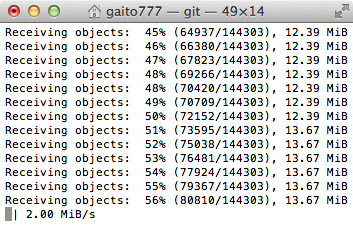
インストールが始まりますので、しばらく待ちましょう。
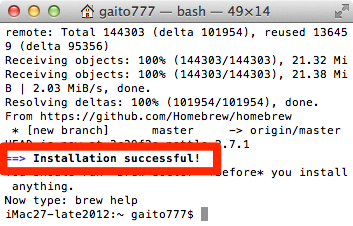
「Installation successful!」と表示されればインストール完了です。
FontForgeのインストール
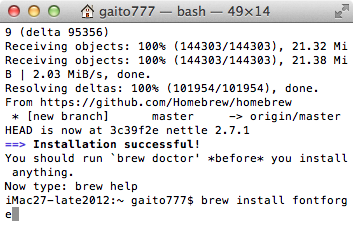
brew install fontforge
続いてFontForgeのインストールをターミナルで行います。コマンドは上記です。
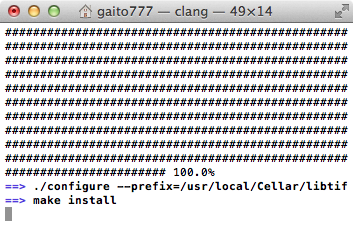
インストールに数分かかりますので、しばらく待ちましょう。
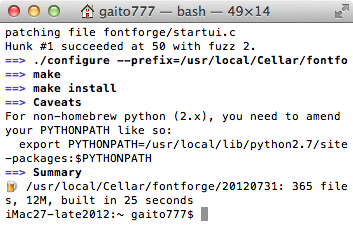
これでFontForgeのインストールが完了しました。
Rictyフォントの生成
フォントファイルを移動する
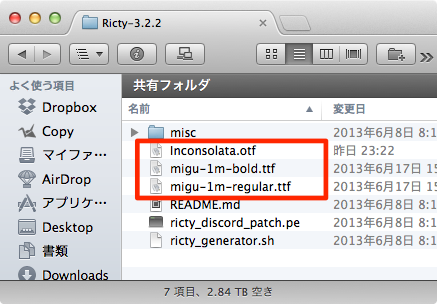
必要なファイルのダウンロードと、FontForgeのインストールが終わったら、Rictyフォントを生成します。ダウンロードしたファイルを全て解凍し、3つのフォントファイル「Inconsolata.otf」「migu-1m-bold.ttf」「migu-1m-regular.ttf」を、解凍した「Rictyフォント生成ファイル」のフォルダに入れます。
これでRictyフォントを生成する準備ができました。
ターミナルを使いRictyフォントを生成
続いて、ターミナルを使い、コマンドでRictyフォントを生成します。
cd desktop/Ricty/
フォントファイルを入れた「Rictyフォント生成ファイル」のフォルダに移動します。上の場合わかりやすくするため、デスクトップにフォルダを置いています。フォルダの中に「ricty_generator.sh」があるのを確認して下さい。
sh ricty_generator.sh Inconsolata.otf migu-1m-regular.ttf migu-1m-bold.ttf
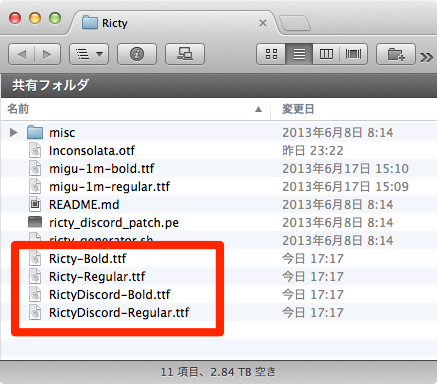
しばらくすると、このようにフォルダ内にRictyフォントが生成されます。
あとは通常のフォント同様に、Font Bookに登録して使用して下さい。
Windowsで生成する場合
FontForgeのダウンロード
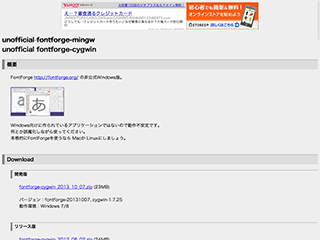
unofficial fontforge-cygwin
Windowsの場合も、Macと同様で「FontForge」を使います。こちらのサイトからWindows用の「FontForge」をダウンロードして解凍して下さい。
FontForgeのフォルダにファイルを移動
解凍したフォルダ内の「fontforge.bat」が入っているフォルダに、以下のRicty生成ファイルとフォントファイルを全部移動します。
【Ricty生成ファイル】
ricty_generator.sh
ricty_discord_patch.pe
miscフォルダ
【Inconsolata】
Inconsolata.otf
【Migu 1M】
migu-1m-regular.ttf
migu-1m-bold.ttf
fontforge.batを複製して変更
次に「fontforge.bat」を複製して適当な名前をつけて、内容を変更します。ここでは、「ricty.bat」とします。
xwin-close.exe -wait
fontforge.exe -nosplash %file0% %1 %2 %3 %4 %5 %6 %7
xwin-close.exe -close
この記述の箇所を以下のように変更します。
xwin-close.exe -wait
sh ricty_generator.sh auto
sh misc/os2version_reviser.sh Ricty-*.ttf RictyDiscord-*.ttf
xwin-close.exe -close
ricty.batを実行してRictyフォントを生成
作成した「ricty.bat」をダブルクリックで実行して、Rictyフォントを生成して下さい。
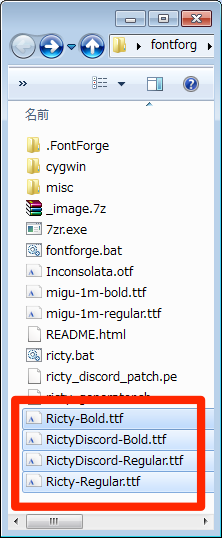
このようにRictyフォントが生成できました。生成されるまで数分かかりますので、しばらく待ちましょう。
生成されたフォントは通常のフォントと同様に、「C:Windows/Font」のフォルダに入れて使用して下さい。
あとはお好みで、WindowsでもMacと同じように、フォントにアンチエイリアスがかかる「MacType」を使うとなかなか良い感じになります。
Vector 新着ソフトレビュー 「MacType」 – Windowsのフォント表示をなめらかに、美しくできるソフト
Rictyフォントの表示例
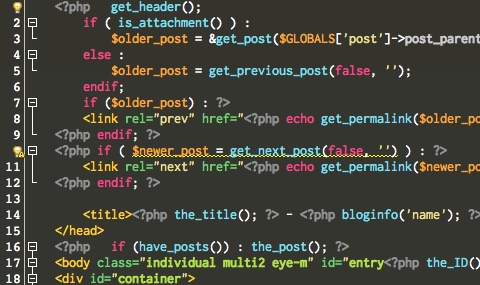
上はNetBeansの表示ですが、さすがにプログラム用のフォントなだけあって見やすいです。最近はメールからテキスト、プログラムの表示まで全部Rictyを使っています。お気に入りです。
英文だけだとGoogleが作ったのプログラム用のフォントとかいろいろ選択肢があるのですが、日本語が入るとあまりいいフォントがありませんので、重宝しています。作者様ありがとうございます!
Rictyフォントを生成するのが少し手間ですが、慣れるとあっという間にできますし、1回だけですので、見やすいフォントが欲しい方は、ぜひ挑戦してみて下さい。





